Các chủ đề liên quan
[Guest Network Pro] Làm thế nào để thiết lập Kid's Network?
Giới thiệu
- Giới thiệu tính năng
- Cài đặt Kid’s Network
Mạng dành cho trẻ em (Kid’s Network) là gì?
Tính năng Kid's Network trên bộ định tuyến ASUS là một mạng chuyên dụng được thiết kế để cung cấp môi trường internet an toàn và được kiểm soát cho trẻ em. Mạng này cho phép cha mẹ quản lý và giám sát việc sử dụng internet của con mình, đảm bảo chúng có quyền truy cập vào nội dung phù hợp với lứa tuổi và ngăn chặn thời gian sử dụng màn hình quá mức. Bằng cách thiết lập SSID và mật khẩu duy nhất dành riêng cho thiết bị của trẻ em, cha mẹ có thể cấu hình nhiều chế độ kiểm soát của phụ huynh để chặn các trang web và ứng dụng không phù hợp. Điều này giúp bảo vệ trẻ em khỏi nội dung trực tuyến có hại và đảm bảo chúng chỉ tiếp xúc với tài liệu phù hợp.
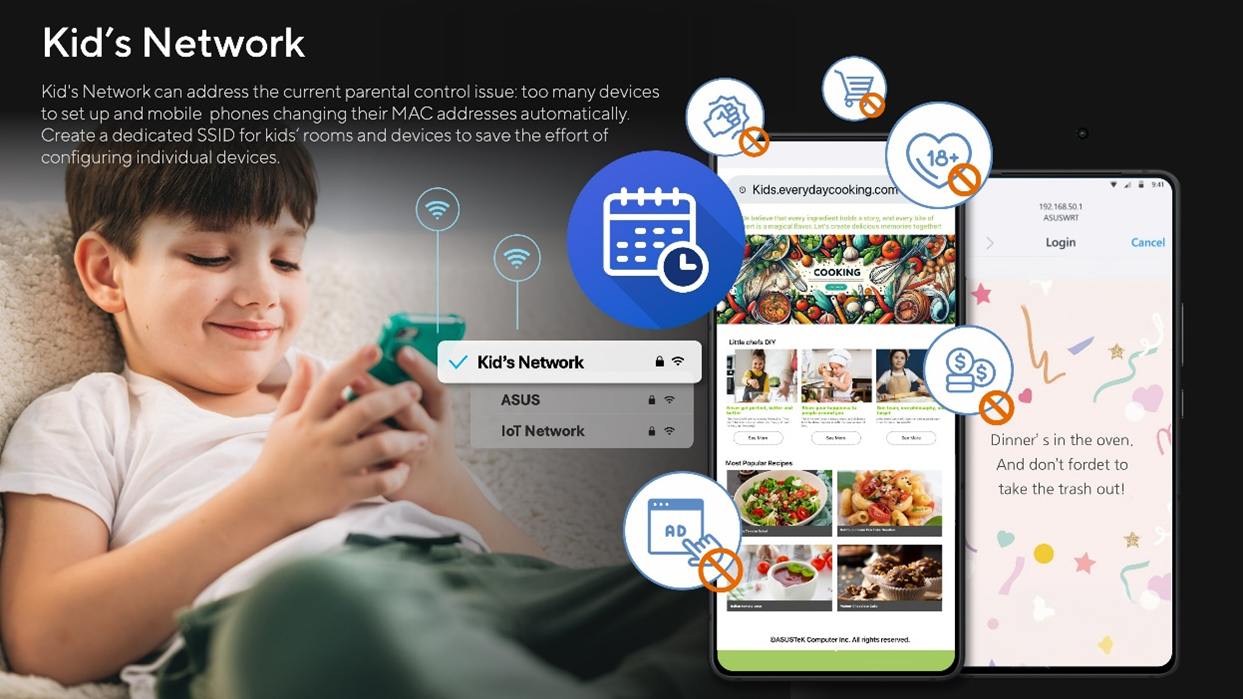
Tại sao chúng ta cần Kid’s Network?
Kid’s Network rất quan trọng do những thách thức trong việc quản lý việc sử dụng internet của trẻ em. Các biện pháp kiểm soát của phụ huynh truyền thống yêu cầu phải xác định tất cả các thiết bị, nhưng các chế độ bảo mật của hệ điều hành hiện đại làm phức tạp việc này bằng cách thay đổi địa chỉ MAC. Kid's Network đơn giản hóa việc kiểm soát bằng cách áp dụng các quy tắc nhất quán cho tất cả các thiết bị được kết nối.
Các tính năng bao gồm lập lịch để giới hạn thời gian trực tuyến trong khi làm bài tập về nhà hoặc đi ngủ, tin nhắn tùy chỉnh để nhắc nhở trẻ em về trách nhiệm và các biện pháp kiểm soát nâng cao như tìm kiếm an toàn, chặn dịch vụ và chặn quảng cáo. Điều này đảm bảo trải nghiệm trực tuyến an toàn hơn, thúc đẩy thói quen sử dụng internet tốt và khuyến khích các cuộc thảo luận trong gia đình về việc sử dụng internet có trách nhiệm.
Lưu ý:
1. Tính năng này yêu cầu nâng cấp bộ định tuyến ASUS của bạn lên phiên bản phần mềm 3.0.0.6.102_34312 trở lên.
2. Số lượng kết nối Portal Type đang hoạt động đồng thời tối đa bị giới hạn ở mức 1.
3. Bắt đầu từ phiên bản phần mềm 3.0.0.6.102_35404, tên sẽ thay đổi từ [Guest Network Pro] thành [Network].
Bạn có thể thiết lập bộ định tuyến ASUS của mình thông qua Giao diện người dùng web hoặc ứng dụng ASUS Router.
Giao diện người dùng web ASUS
Bước 1: Kết nối thiết bị của bạn (máy tính xách tay hoặc điện thoại) với bộ định tuyến thông qua kết nối có dây hoặc WiFi và nhập IP LAN của bộ định tuyến hoặc URL bộ định tuyến http://www.asusrouter.com vào GUI WEB.
Bước 2: Nhập tên người dùng và mật khẩu đăng nhập vào trang đăng nhập rồi nhấp vào [Sign In].
Bước 3: Vào [Guest Network Pro] > [Kid's Network].
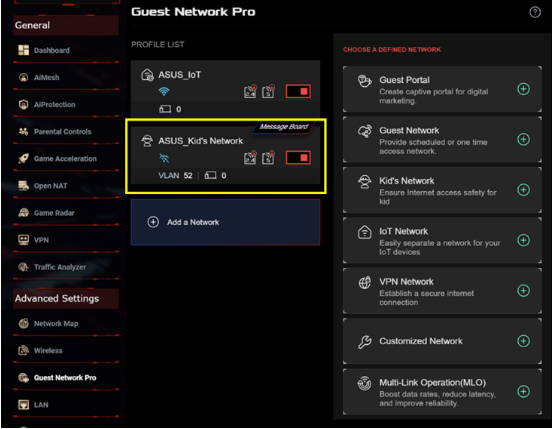
Bước 4: Nhập các thiết lập cần thiết và nhấp vào [Apply] để hoàn tất.
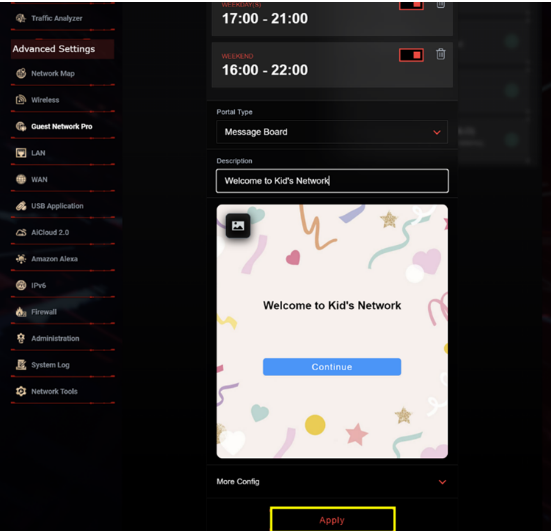
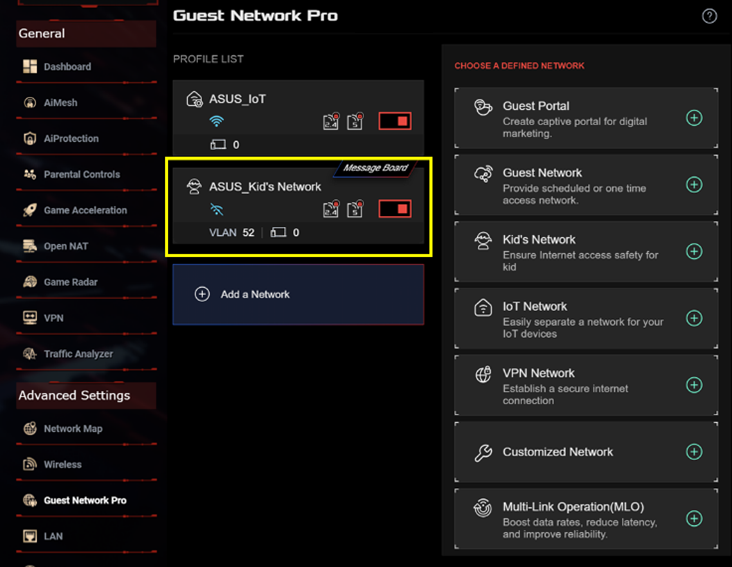
Bước 5: Thiết lập máy chủ DNS (Chỉ định máy chủ DNS để lọc nội dung web)
(1) Nhấp vào hồ sơ mạng dành cho trẻ em của chuyên gia mạng khách trong danh sách > [Advanced settings].
(2) Nhấp vào [ Assign ] máy chủ DNS bạn muốn hoặc bạn có thể nhập máy chủ DNS tùy chỉnh.
(Theo mặc định, bộ định tuyến sẽ tự động lấy IP của máy chủ DNS từ Nhà cung cấp dịch vụ Internet (ISP).
(3) Nhấp vào [Apply ] để lưu cài đặt.
ASUS Router App
Bước 1: Đăng nhập vào ứng dụng và nhấp vào biểu tượng [ Cài đặt ] > [ Mạng khách Pro ] > biểu tượng [ + ].

Bước 2: Nhấp vào [ Kid's Network ], nhập các thiết lập cần thiết và nhấp vào [ Áp Dụng] để hoàn tất.

Bước 3: Thiết lập máy chủ DNS (Chỉ định máy chủ DNS để lọc nội dung web)
(1) Nhấp vào hồ sơ mạng dành cho trẻ em của chuyên gia mạng khách trong danh sách > [Cài đặt nâng cao].
(2) Nhấp vào [ Gán ] máy chủ DNS bạn muốn hoặc bạn có thể nhập máy chủ DNS tùy chỉnh.
(Theo mặc định, bộ định tuyến sẽ tự động lấy IP của máy chủ DNS từ Nhà cung cấp dịch vụ Internet (ISP).
(3) Nhấp vào [Áp dụng] để lưu cài đặt..
Làm thế nào để tải (Tiện ích / Phần mềm)?
Bạn có thể tải xuống trình điều khiển, phần mềm, phần mềm và hướng dẫn sử dụng mới nhất trong Trung tâm tải xuống ASUS.
Nếu bạn cần thêm thông tin về Trung tâm tải xuống ASUS, vui lòng tham khảo liên kết này.